Cách cài đặt kiểm soát bằng giọng nói trên Windows 10
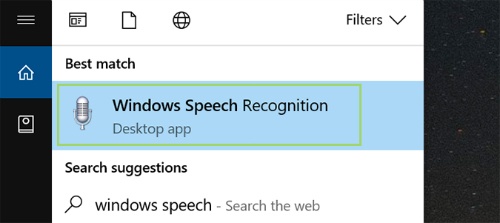
Dưới đây là 10 bước hướng dẫn cách sử dụng chức năng kiểm soát bằng giọng nói trên Windows 10 .
1. Nhập Windows Speech trên thanh tìm kiếm Cortana và nhấn chọn “Windows Speech Recognition”.
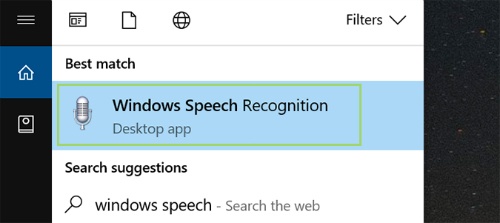
2. Nhấn chọn “Next” ở cửa sổ mở lên.
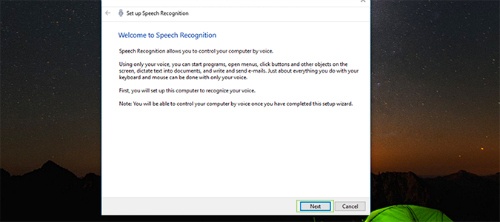
3. Chọn loại micro và chọn “Next”. Trong trường hợp muốn có chất lượng trải nghiệm tốt nhất, người dùng có thể dùng tai nghe hoặc micro độc lập.

4. Thực hiện các hướng dẫn cài đặt trên màn hình và nhấn “Next” khi đã sẵn sàng.

5. Đọc lời nhắc trên màn hình để điều chỉnh micro và nhấn “Next”.

6. Nhấn chọn “Enable document review” hoặc “Disable document review” để máy tính hiểu rõ hơn những gì bạn muốn nói.

7. Chọn 1 chế độ kích hoạt. “Windows Speech Recognition” sẽ tự động tắt nếu người dùng nói “Stop Listening” khi đã kích hoạt chế độ điều khiển bằng giọng nói. Trong trường hợp sử dụng tổ hợp phím CTRL + Windows, người dùng vẫn có thể kích hoạt hoặc hủy dịch vụ này.

8. In thẻ nhận dạng giọng nói để dễ dàng truy cập vào các lệnh mà Windows có thể hiểu được. Người dùng cũng có thể truy cập vào trang web này để tìm hiểu thêm thông tin:
https://support.microsoft.com/en-us/help/12427/windows-speech-recognition-commands
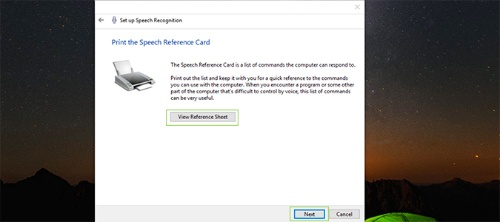
9. Chọn mục “Run Windows Speech Recognition at startup” hoặc tự kích hoạt qua giọng nói.

10. Hoàn thành quá trình cài đặt bằng cách xem hướng dẫn sử dụng bằng cách nhấn chọn “Start Tutorial”.

Nguồn tin: www.24h.com.vn
Ý kiến bạn đọc
Những tin mới hơn
Những tin cũ hơn
ĐC: 10 Phan Anh, Tam Kỳ, Q.Nam
duoc lieu quang nam; duoc lieu quy quang nam; nông nghiệp tiên phong ; nong nghiep tien phong, sam quang nam ; sam ngoc linh quang nam ; bao hiem xa hoi ; bhxh ; phuoc sam; phước sâm; phước dược liệu quảng nam; hợp tác xã tiên phong;
